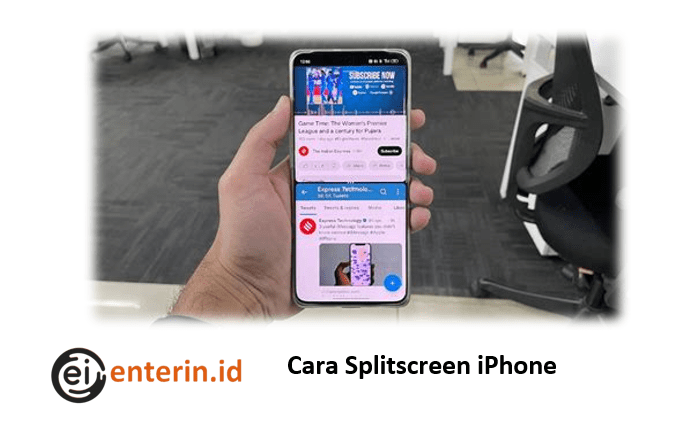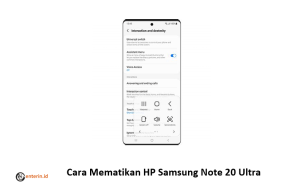Cara iPhone Layar 2 – Siapa bilang multitasking di iPhone itu ribet? Kalau kamu merasa terbatas dengan satu layar aplikasi saja, sebenarnya ada cara jitu untuk membagi layar iPhone menjadi dua bagian. Meski memang harus diakui, fitur split screen di iPhone tidak semudah dan se-natural seperti di Android, tapi bukan berarti nggak bisa dilakukan sama sekali!
Banyak pengguna iPhone yang frustasi karena harus bolak-balik aplikasi saat ingin mengerjakan dua hal sekaligus. Bayangkan saja, ketika anda sedang menonton YouTube sambil ingin membalas chat WhatsApp, atau saat browsing online shop sambil membandingkan harga di aplikasi lain. Pasti kesal banget kan harus minimize dan maximize aplikasi terus-menerus?
Nah, kabar baiknya adalah Apple sebetulnya sudah menyediakan beberapa solusi untuk masalah ini. Meskipun tidak 100% seperti split screen di Android, tapi setidaknya kalian bisa merasakan pengalaman multitasking yang lebih lancar. Ada beberapa metode yang bisa ditempuh, mulai dari menggunakan aplikasi pihak ketiga hingga memanfaatkan fitur bawaan iOS yang mungkin belum kamu ketahui.
Yang menarik adalah, setiap metode punya kelebihan dan kekurangan masing-masing. Ada yang cocok untuk browsing, ada yang pas untuk streaming video, dan ada juga yang khusus untuk produktivitas. Jadi, artikel ini akan mengupas tuntas semua cara yang bisa kamu coba, lengkap dengan tips dan trik agar pengalaman multitasking di iPhone jadi lebih maksimal.
Siap-siap aja deh, setelah baca artikel ini, kalian bakal jadi “master multitasking” di iPhone. Nggak perlu lagi iri sama pengguna Android yang bisa split screen dengan mudah. iPhone punya caranya sendiri yang nggak kalah keren!
Mengenal Fitur Split Screen iPhone dan Keterbatasannya
Sebelum terjun ke tutorial, penting banget nih untuk memahami dulu apa itu split screen dan bagaimana implementasinya di iPhone[3]. Berbeda dengan Android yang punya fitur split screen bawaan sejak lama, iPhone menggunakan pendekatan yang sedikit berbeda untuk multitasking.
Split screen adalah kemampuan untuk menampilkan dua aplikasi secara bersamaan dalam satu layar yang terbagi[4]. Di iPhone, fitur ini tidak se-straightforward seperti di perangkat lain, tapi Apple punya alternatif yang cukup menarik.
Yang perlu kamu pahami adalah bahwa native split screen di iPhone terbatas pada beberapa model tertentu dan lebih fokus pada iPad. Untuk iPhone, Apple lebih mengandalkan sistem multitasking yang berbeda, seperti:
- Picture-in-Picture (PiP) untuk video
- App Switcher untuk perpindahan cepat antar aplikasi
- Slide Over dan Split View pada model tertentu
- Aplikasi pihak ketiga untuk simulasi split screen
Kenapa Apple nggak ngasih split screen penuh di iPhone? Alasannya cukup masuk akal sih. Layar iPhone yang relatif kecil dibanding tablet atau komputer membuat pengalaman split screen jadi kurang optimal. Bayangin aja kalau layar 6 inci dibagi dua, pasti aplikasinya jadi sesak banget kan?
Metode Pertama #Menggunakan Aplikasi Split Screen Dual Windows
Cara paling populer dan mudah untuk mendapatkan pengalaman split screen di iPhone adalah dengan menggunakan aplikasi bernama “Split Screen Dual Windows”[1][2]. Aplikasi ini bisa kalian download gratis di App Store dan fungsinya cukup impressive untuk ukuran aplikasi pihak ketiga.
Langkah-langkah instalasi:
- Buka App Store di iPhone kamu
- Ketik “Split Screen” di kolom pencarian
- Pilih aplikasi “Split Screen Dual Windows” yang muncul di hasil teratas
- Tap tombol “Get” atau “Install”
- Tunggu proses download sampai selesai
Setelah aplikasi terinstall, sekarang saatnya menggunakannya:
- Buka aplikasi Split Screen Dual Windows
- Kalau muncul notifikasi permission, pilih “Izinkan”
- Layar iPhone akan otomatis terbagi menjadi dua bagian
- Di bagian atas, kamu bisa buka website pertama (misalnya YouTube)
- Di bagian bawah, buka website kedua (misalnya Facebook atau Instagram)
Perlu diingat, aplikasi ini bekerja dengan sistem browser, bukan aplikasi native. Jadi kalau anda ingin buka Facebook, harus login melalui browser, bukan aplikasi Facebook yang udah terinstall[1][9].
Cara Mengoptimalkan Penggunaan Split Screen Browser
Setelah berhasil mengaktifkan split screen menggunakan aplikasi pihak ketiga, ada beberapa trik yang bisa kamu terapkan agar pengalaman multitasking jadi lebih smooth dan produktif.
Tips Optimalisasi:
- Rotasi layar: Coba putar iPhone ke mode landscape untuk mendapatkan ruang yang lebih luas[9]
- Pengaturan ukuran: Sesuaikan pembagian layar sesuai kebutuhan – nggak harus 50:50
- Bookmark favorit: Simpan website yang sering diakses untuk akses cepat
- Notifications: Matikan notifikasi yang nggak perlu biar nggak mengganggu fokus
Yang menarik dari aplikasi Split Screen Dual Windows adalah fleksibilitasnya. Kamu bisa membuka berbagai kombinasi website sekaligus. Misalnya:
- YouTube + Twitter untuk entertainment sambil update sosmed
- Online shop + review site untuk belanja yang lebih informed
- Email + Google Docs untuk produktivitas kerja
- Spotify Web + Instagram untuk musik sambil stalking sosmed
Kalian juga bisa memanfaatkan fitur tab switching yang ada di aplikasi ini. Jadi kalau butuh buka website ketiga atau keempat, tinggal ganti tab aja tanpa keluar dari mode split screen.
Memanfaatkan Picture-in-Picture untuk Multitasking Video
Selain split screen browser, iPhone punya fitur bawaan yang keren banget untuk multitasking video, yaitu Picture-in-Picture (PiP)[8]. Fitur ini memungkinkan kamu nonton video dalam jendela kecil sambil menggunakan aplikasi lain.
Picture-in-Picture work dengan beberapa aplikasi video populer seperti:
- YouTube Premium (sayangnya yang gratis nggak support)
- Netflix
- Disney+
- Safari untuk video web
- FaceTime
Cara mengaktifkan PiP:
- Buka video yang support PiP (misalnya di Safari)
- Mulai putar videonya
- Tekan tombol home atau swipe up untuk keluar ke home screen
- Video akan otomatis mengecil jadi floating window
- Kamu bisa geser-geser posisi window sesuai keinginan
Yang asik dari PiP adalah fleksibilitasnya. Kalian bisa:
- 🎬 Nonton film sambil chat dengan teman
- 📺 Streaming sambil browsing social media
- 🎵 Dengar musik video sambil kerja
- 📹 Video call sambil buka dokumen
Menggunakan Split View untuk Model iPhone Tertentu
Beberapa model iPhone terbaru, terutama yang berjalan di iOS 16 ke atas, punya kemampuan multitasking yang lebih advanced[8]. Meskipun nggak sepenuhnya split screen seperti Android, tapi cukup membantu untuk productivity.
Model iPhone yang support advanced multitasking:
- iPhone 13 series (13, 13 Pro, 13 Pro Max)
- iPhone 12 series
- iPhone 11 series
- iPhone XR dan iPhone X
- iPhone SE (generasi 2) dengan keterbasan
Untuk model yang lebih lama seperti iPhone 7 atau iPhone 8, fitur ini memang terbatas dan lebih bergantung pada aplikasi pihak ketiga[8].
Cara mengaktifkan Split View (untuk model yang support):
- Buka aplikasi pertama yang ingin kamu gunakan
- Swipe dari bawah untuk membuka Dock
- Drag aplikasi kedua dari Dock ke sisi layar
- Tunggu sampai muncul indikator split
- Drop aplikasi di posisi yang diinginkan
Yang perlu dicatat, nggak semua aplikasi support Split View. Kebanyakan aplikasi Apple seperti Safari, Mail, Notes, dan beberapa aplikasi productivity third-party yang mendukung fitur ini.
Aktivasi Split Screen Melalui Pengaturan Display
Ada cara lain yang mungkin belum banyak yang tahu, yaitu mengaktifkan split screen melalui pengaturan display iPhone[7][8]. Metode ini melibatkan pengaturan Display Zoom yang bisa membantu mengoptimalkan tampilan untuk multitasking.
Langkah-langkah aktivasi:
- Buka Settings (Pengaturan) di iPhone
- Pilih “Display & Brightness” (Tampilan dan Kecerahan)
- Tap “View” di bawah Display Zoom
- Pilih “Zoomed” dan tap “Set”
- Konfirmasi dengan “Use Zoomed”
- iPhone akan restart untuk menerapkan pengaturan
Setelah pengaturan ini aktif, beberapa aplikasi akan memiliki layout yang lebih kondusif untuk multitasking. Meskipun nggak menghasilkan split screen dalam arti sesungguhnya, tapi bisa membantu dalam hal:
- App switching yang lebih cepat
- Picture-in-Picture yang lebih optimal
- Notification handling yang lebih baik
- Widget placement yang lebih efisien
Tips dan Trik Multitasking iPhone yang Efektif
Setelah menguasai berbagai metode split screen, sekarang waktunya untuk mengoptimalkan pengalaman multitasking kamu dengan tips dan trik yang lebih advanced. Trust me, setelah menerapkan tips ini, produktivitas kalian bakal naik drastis!
1. Manfaatkan Control Center untuk Switching Cepat
Control Center adalah hidden gem untuk multitasking. Kamu bisa customize shortcut untuk aplikasi yang sering digunakan bersamaan. Caranya:
- Buka Settings > Control Center
- Tambahkan shortcut untuk Screen Recording, Low Power Mode, dan Do Not Disturb
- Gunakan untuk switch mode dengan cepat saat multitasking
2. Optimalisasi Widget untuk Quick Access
Widget di home screen bisa jadi penyelamat saat butuh informasi cepat tanpa buka aplikasi full. Atur widget untuk:
- Calendar untuk jadwal hari ini
- Weather untuk info cuaca
- Notes untuk quick capture ide
- Shortcuts untuk automation
3. Gunakan Siri untuk Voice Commands
Siri bisa jadi game changer untuk multitasking hands-free. Beberapa command yang berguna:
- “Hey Siri, set timer 25 minutes” sambil buka aplikasi lain
- “Hey Siri, send message to [nama] I’m running late”
- “Hey Siri, play my focus playlist”
- “Hey Siri, remind me to call mom at 7 PM”
Aplikasi Alternatif untuk Split Screen iPhone
Selain Split Screen Dual Windows, ada beberapa aplikasi alternatif yang bisa anda coba untuk mendapatkan pengalaman multitasking yang berbeda. Setiap aplikasi punya kelebihan dan keunikan masing-masing.
1. Slide Over
Meskipun bukan aplikasi pihak ketiga, Slide Over adalah fitur iOS yang underrated. Fitur ini memungkinkan aplikasi kedua muncul sebagai floating window di atas aplikasi utama.
2. Split Browser
Alternatif lain yang fokus pada browsing dengan kemampuan:
- Multiple tabs dalam split view
- Sync bookmark antar panel
- Privacy mode terpisah
- Custom search engine per panel
3. Productivity Apps dengan Built-in Split
Beberapa aplikasi productivity udah punya fitur split internal:
- Microsoft Office apps dengan split document view
- Adobe apps dengan multi-panel interface
- Code editors dengan split coding view
- Note-taking apps dengan reference panel
Masalah Umum dan Troubleshooting Split Screen iPhone
Seperti teknologi lainnya, split screen di iPhone juga bisa mengalami beberapa masalah. Berikut adalah masalah umum dan cara mengatasinya:
Problem #1: Aplikasi Split Screen Crash
Kalau aplikasi split screen sering crash, coba:
- Force close aplikasi dan buka ulang
- Restart iPhone untuk clear memory
- Update aplikasi ke versi terbaru
- Free up storage karena mungkin memory penuh
Problem #2: Video Tidak Support Picture-in-Picture
Nggak semua video support PiP. Solusinya:
- Coba gunakan Safari untuk video web
- Subscribe ke YouTube Premium untuk PiP support
- Gunakan aplikasi video player pihak ketiga
- Convert video ke format yang support PiP
Problem #3: Performance Menurun Saat Multitasking
Kalau iPhone jadi lemot, pertimbangkan:
- Close background apps yang nggak perlu
- Reduce visual effects di Settings
- Enable Low Power Mode kalau battery drop
- Monitor RAM usage dan restart kalau perlu
Cara Membuat Katalog Produk di WhatsApp Business yang Efektif dan Menarik
Perbandingan Split Screen iPhone vs Android
Buat yang penasaran, mari kita bandingkan pengalaman split screen antara iPhone dan Android. Spoiler alert: masing-masing punya kelebihan!
Kelebihan Split Screen iPhone:
- Optimized performance – karena hardware dan software terintegrasi
- Smooth animations – transisi antar mode lebih fluid
- Better app quality control – App Store curation lebih ketat
- Consistent UI/UX – pengalaman yang uniform
Kelebihan Split Screen Android:
- Native support – built-in sejak Android 7.0
- More apps compatibility – hampir semua app support
- Flexible customization – bisa adjust ratio sesuka hati
- Better multitasking – bisa buka lebih dari 2 app sekaligus
Yang menarik adalah philosophy yang berbeda. Apple fokus pada user experience yang refined dan optimized, sementara Android lebih ke flexibility dan customization. Nggak ada yang salah, cuma beda pendekatan aja.
Future of Multitasking di iPhone
Dengan semakin besarnya layar iPhone dan perkembangan teknologi, kemungkinan besar Apple akan terus mengembangkan fitur multitasking. Beberapa prediksi untuk masa depan:
Kemungkinan Fitur Masa Depan:
- True split screen untuk iPhone dengan layar foldable
- AI-powered multitasking yang otomatis suggest app combinations
- Cross-device continuity yang lebih seamless dengan Mac dan iPad
- Voice-controlled multitasking dengan Siri yang lebih advanced
Yang jelas, trend ke arah productivity dan multitasking akan terus berkembang. Apple pasti nggak mau ketinggalan dalam hal ini, terutama dengan kompetisi yang semakin ketat dari Android dan Windows Phone.
Sementara menunggu update resmi dari Apple, kita bisa memaksimalkan fitur yang ada sekarang. After all, kreativitas dalam menggunakan teknologi yang ada seringkali lebih penting daripada menunggu fitur baru.
Kesimpulan
Setelah membahas berbagai metode dan tips, bisa disimpulkan bahwa split screen di iPhone memang possible, meskipun caranya sedikit berbeda dengan Android. Yang terpenting adalah memahami keterbatasan dan memanfaatkan alternatif yang tersedia dengan optimal.
Beberapa poin penting yang perlu kalian ingat:
- Aplikasi pihak ketiga seperti Split Screen Dual Windows bisa jadi solusi utama
- Picture-in-Picture sangat berguna untuk multitasking video
- Pengaturan display bisa membantu optimalisasi multitasking
- Tips dan trik tambahan bisa meningkatkan produktivitas significantly
Yang paling penting adalah practice makes perfect. Semakin sering kamu menggunakan fitur-fitur multitasking ini, semakin terbiasa dan mahir dalam mengoptimalkannya. Jangan takut untuk eksperimen dengan berbagai kombinasi aplikasi dan metode!
Ingat, teknologi itu alat. Yang menentukan seberapa powerful alat tersebut adalah cara kita menggunakannya. Dengan pemahaman yang tepat dan kreativitas, iPhone kamu bisa jadi powerhouse productivity yang nggak kalah dengan perangkat lain.
So, tunggu apa lagi? Langsung coba aja berbagai metode yang udah dibahas tadi. Siapa tahu kamu menemukan kombinasi yang perfect untuk workflow sehari-hari. Happy multitasking! 🚀